Jei nori transliuoti Twitch, svarbu pasirinkti tinkamą bitrate, nes tai lemia tavo transliacijos kokybę. Per aukštas arba per žemas bitrate gali neigiamai paveikti žiūrėjimo patirtį ir atbaidyti tavo žiūrovus. Šiame vadove parodysiu, kaip nustatyti idealią bitrate savo Twitch transliacijai. Žingsniai yra paprasti ir leis tau atlikti būtinus nustatymus, kad užtikrintum sklandžią transliaciją.
Svarbiausi pastebėjimai
- Bitrate nustato tavo transliacijos kokybę. Aukštesni bitrate suteikia geresnę kokybę, tačiau reikalauja greito interneto ryšio.
- Twitch inspektoriaus naudojimas yra būtinas, norint išbandyti optimalų bitrate.
- Reguliariai tikrink savo įkėlimo greitį, kad įsitikintum, jog tavo nustatymai yra optimalūs.
Žingsnis po žingsnio vadovas
Žingsnis 1: Prieiga prie savo Streamlabs nustatymų
Pirmiausia turi atidaryti nustatymus Streamlabs OBS. Paspausk žemiau kairėje esantį pavaros simbolį.
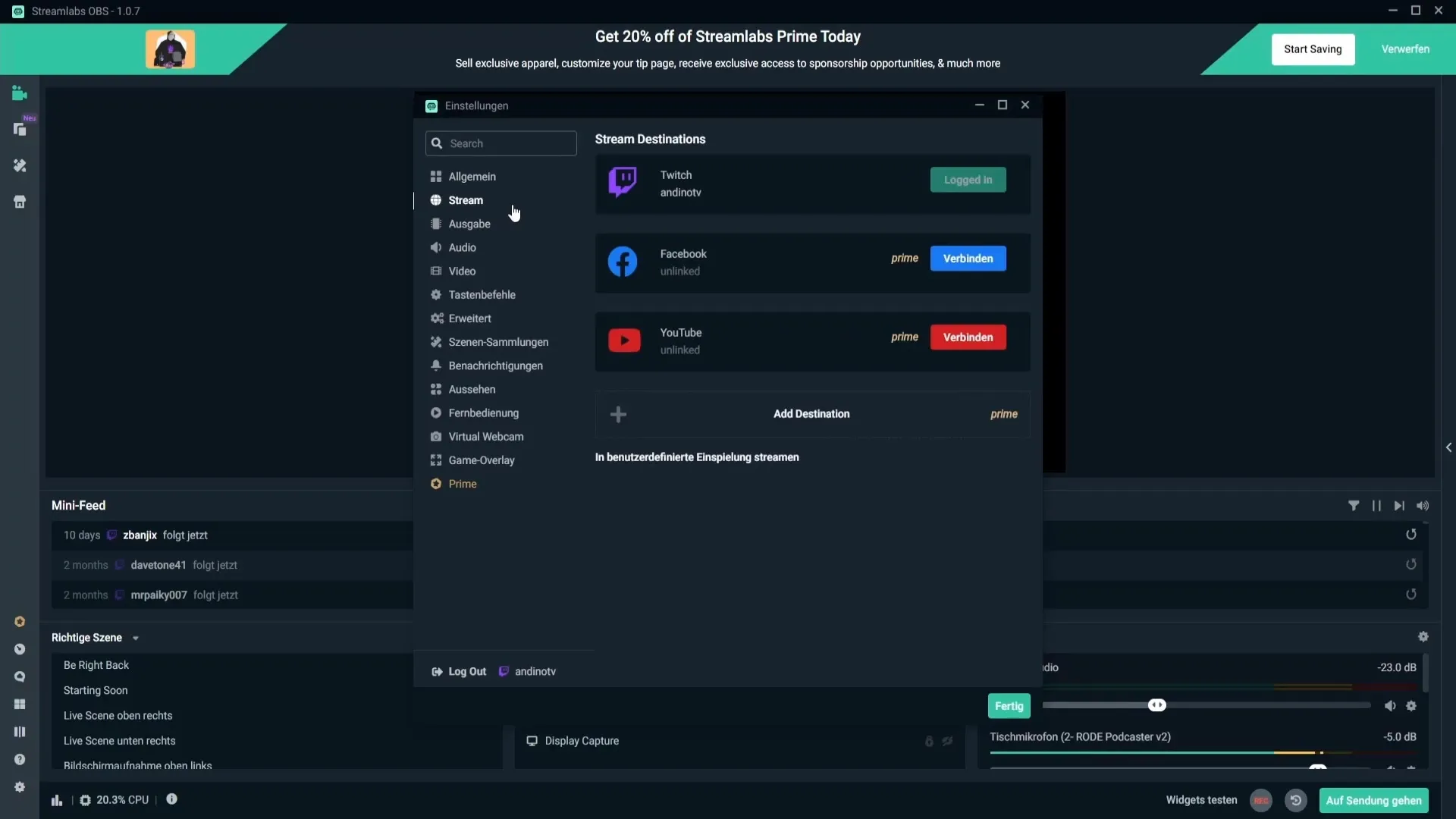
Žingsnis 2: Atsijungti nuo savo paskyros
Norint pakeisti transliacijos nustatymus, pirmiausia turi atsijungti nuo savo paskyros. Pasirink „Atsijungti“ ir patvirtink atsijungimą.
Žingsnis 3: Įklijuoti transliacijos raktą
Atsijungus, vėl paspausk ant pavaros simbolio ir pasirink „Transliacija“. Dabar turi įrašyti savo transliacijos raktą. Jis yra svarbus, kad tavo transliacija būtų rodoma tavo kanale. Norint rasti transliacijos raktą, eik į Twitch, savo kanalą, tada į „Kūrėjo skydelį“, ir galiausiai į „Nustatymai“ ir tada „Transliacija“. Nepamiršk nukopijuoti rakto prieš uždarant langą.
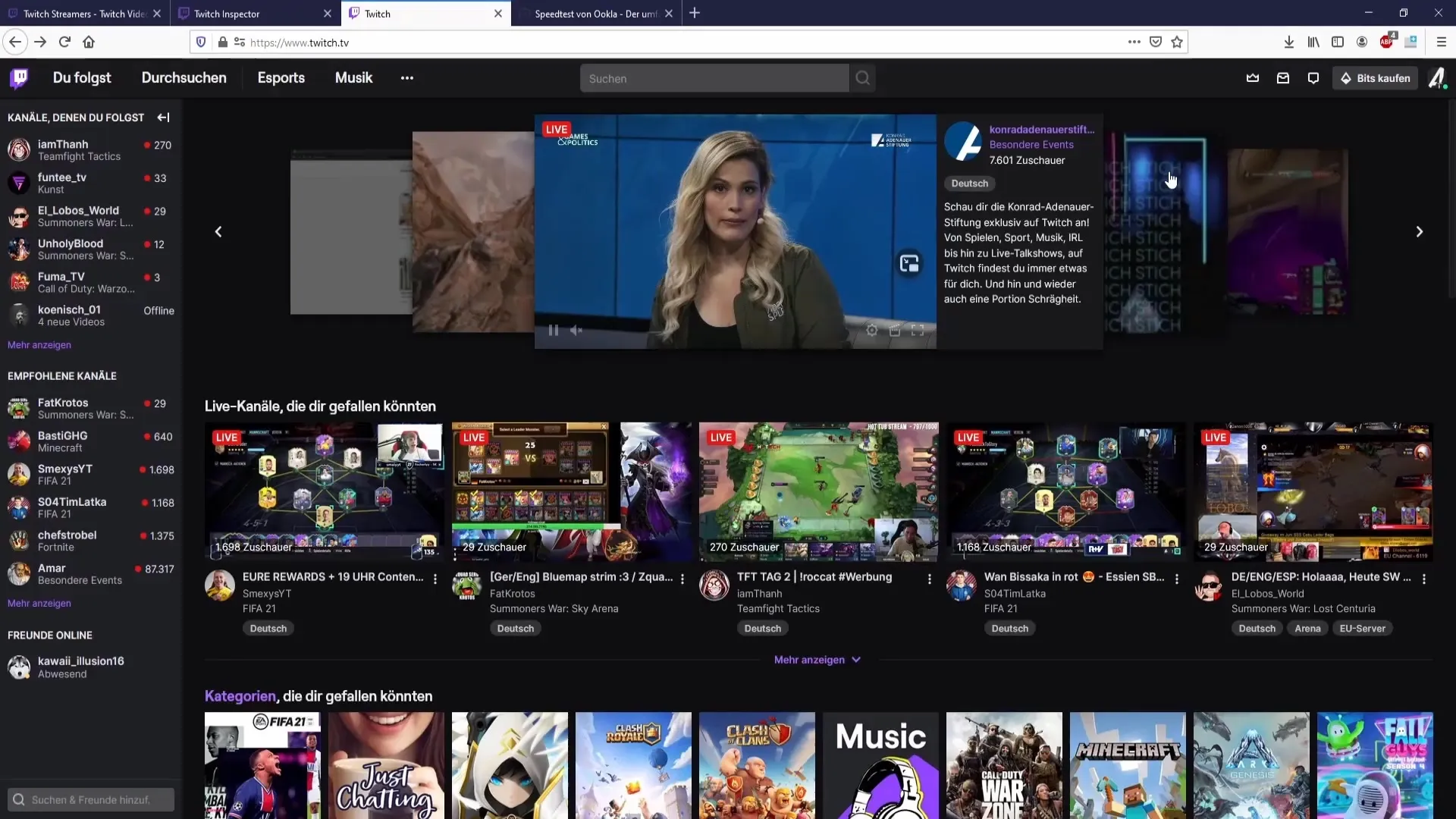
Žingsnis 4: Naudoti Twitch inspektorių
Norint nustatyti bitrate, turi naudoti Twitch inspektorių. Prisijunk ten ir pasirink „Runner Stream Test“ parinktį. Nukopijuok visus duomenis, kurie ten rodoma, kad galėtum juos vėliau įklijuoti į Streamlabs OBS.
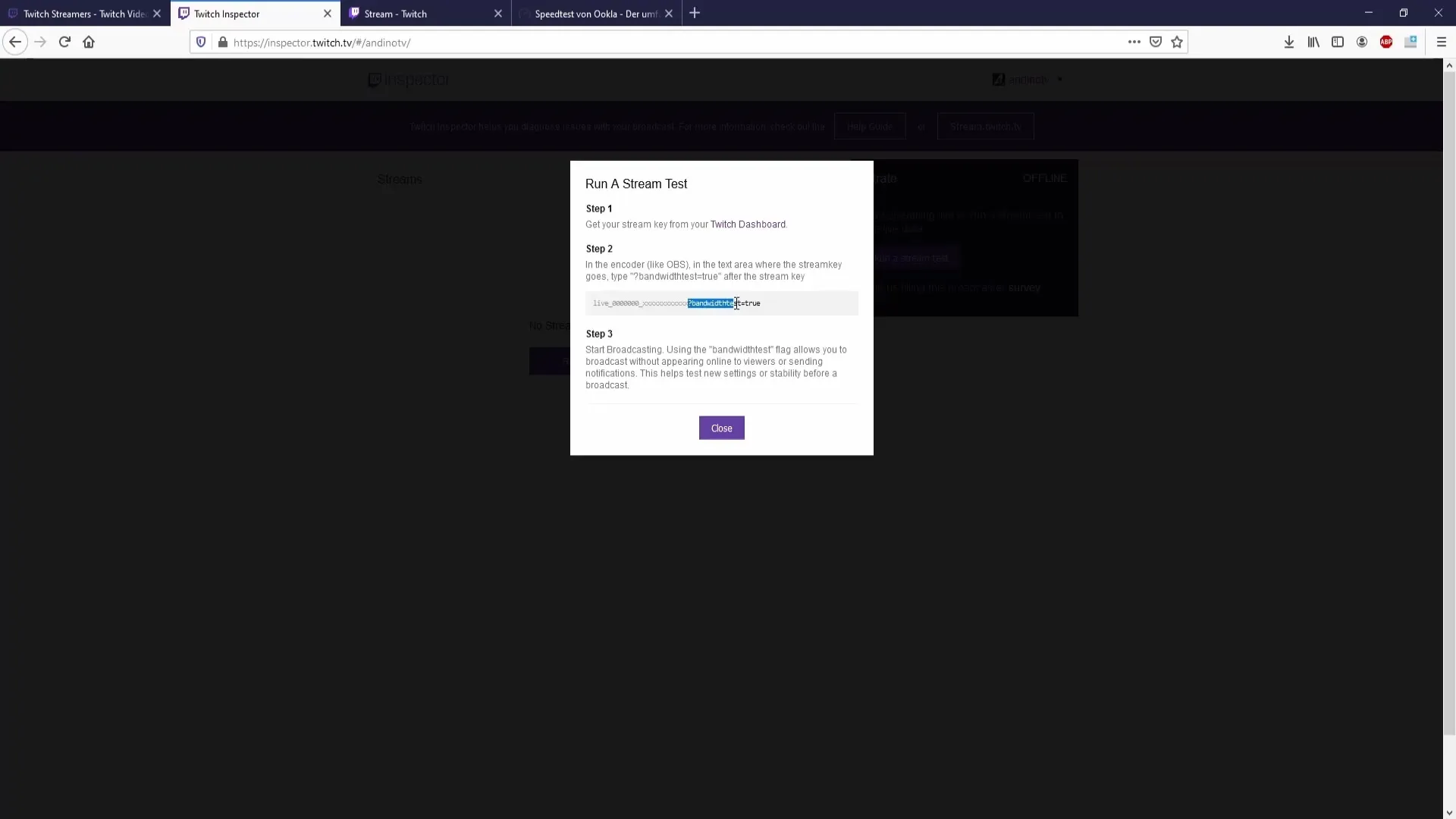
Žingsnis 5: Įklijavimas testavimo duomenų į Streamlabs OBS
Grįžk į Streamlabs OBS ir įklijuok nukopijuotus duomenis už savo transliacijos rakto. Naudok „Ctrl + V“ klaviatūros kombinaciją.
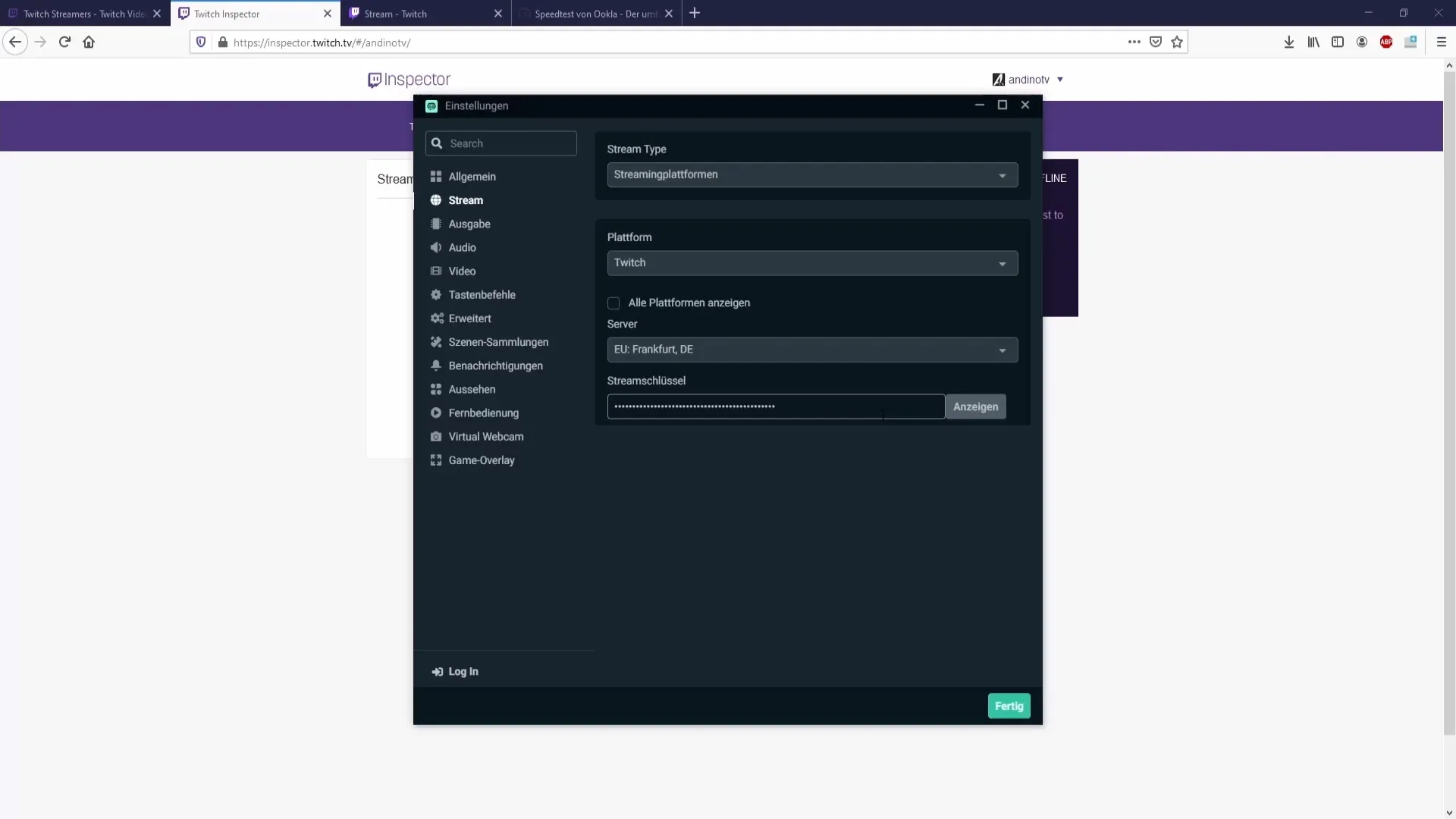
Žingsnis 6: Pradėti bitrate testą
Prieš pradėdamas testą, pažvelk į svetainę, kuri rodo rekomenduojamus bitrate skirtingoms raiškoms. Idealu būtų dirbti su 6000 Kbps 1080p ir 4500 Kbps 720p.
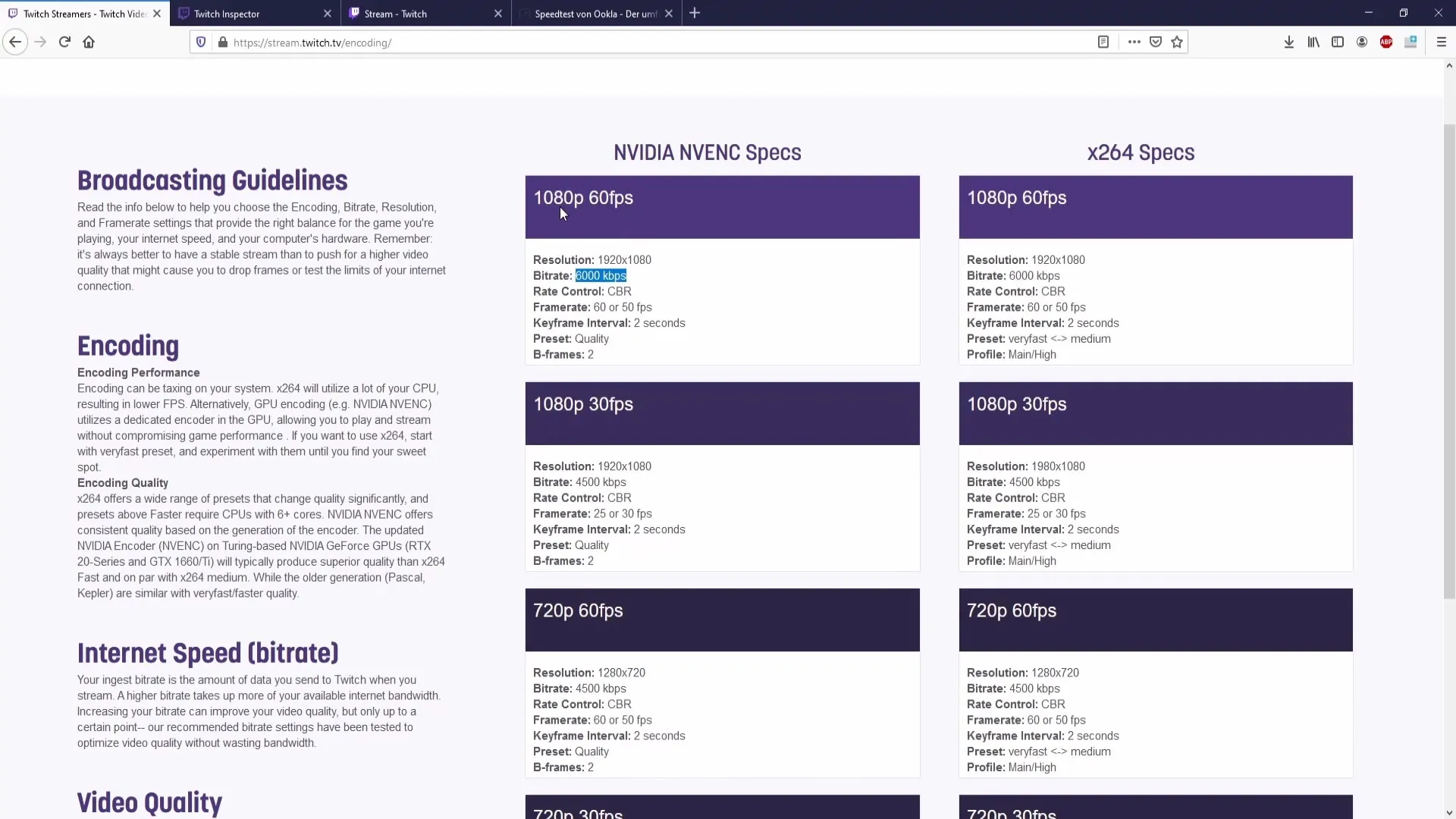
Žingsnis 7: Atlikti testinę transliaciją
Dabar laikas pradėti testinę transliaciją. Grįžk į Twitch inspektorių ir leisk savo transliacijai veikti kurį laiką, kad surinktum duomenis. Turėtum testuoti mažiausiai valandą, kad gautum realius duomenis.
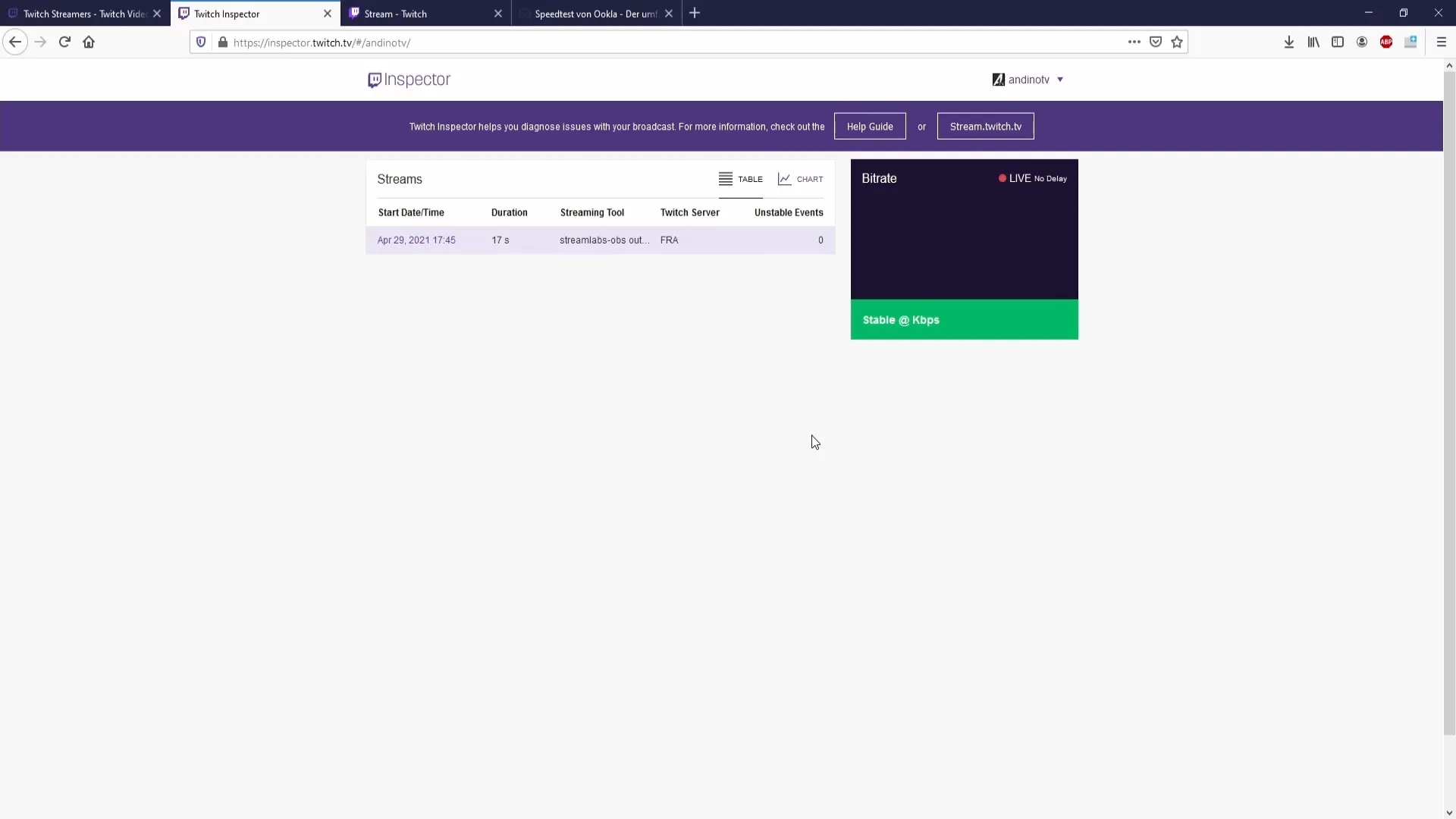
Žingsnis 8: Duomenų analizė
Kai testinė transliacija vyksta, gali patikrinti vidutinį bitrate. Jei reikšmės svyruoja apie 6000 Kbps, gali naudoti šį bitrate savo nustatymuose. Įsitikink, kad baigi transliacijos langą Streamlabs, kai turi visą reikiamą informaciją.
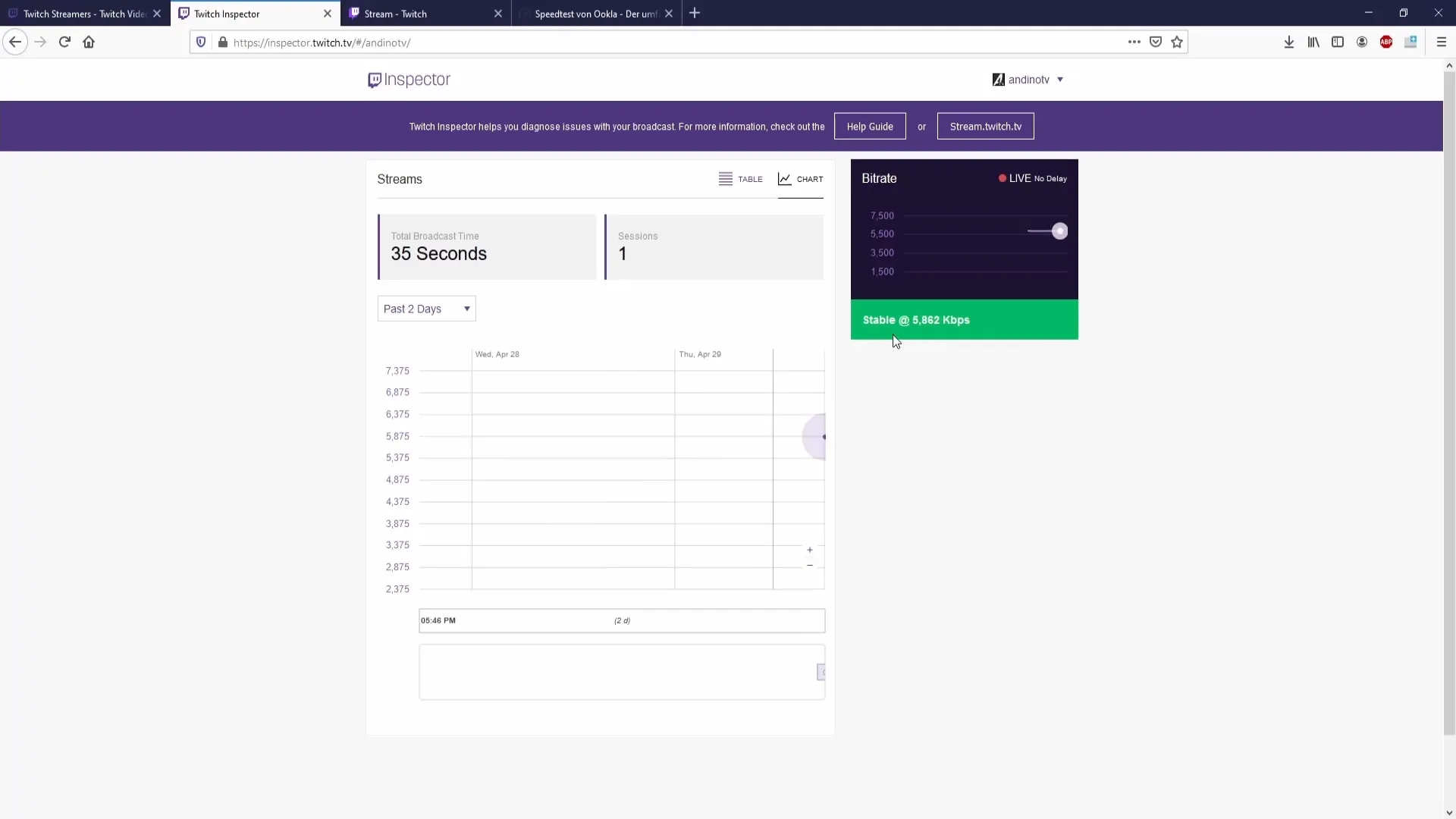
Žingsnis 9: Saugoti transliacijos raktą
Po testavimo svarbu saugoti transliacijos raktą. Ištrink viską po klaustuko transliacijos rakto ir įsitikink, kad lieka tik pradinė raktas, prieš vėl prisijungiant.
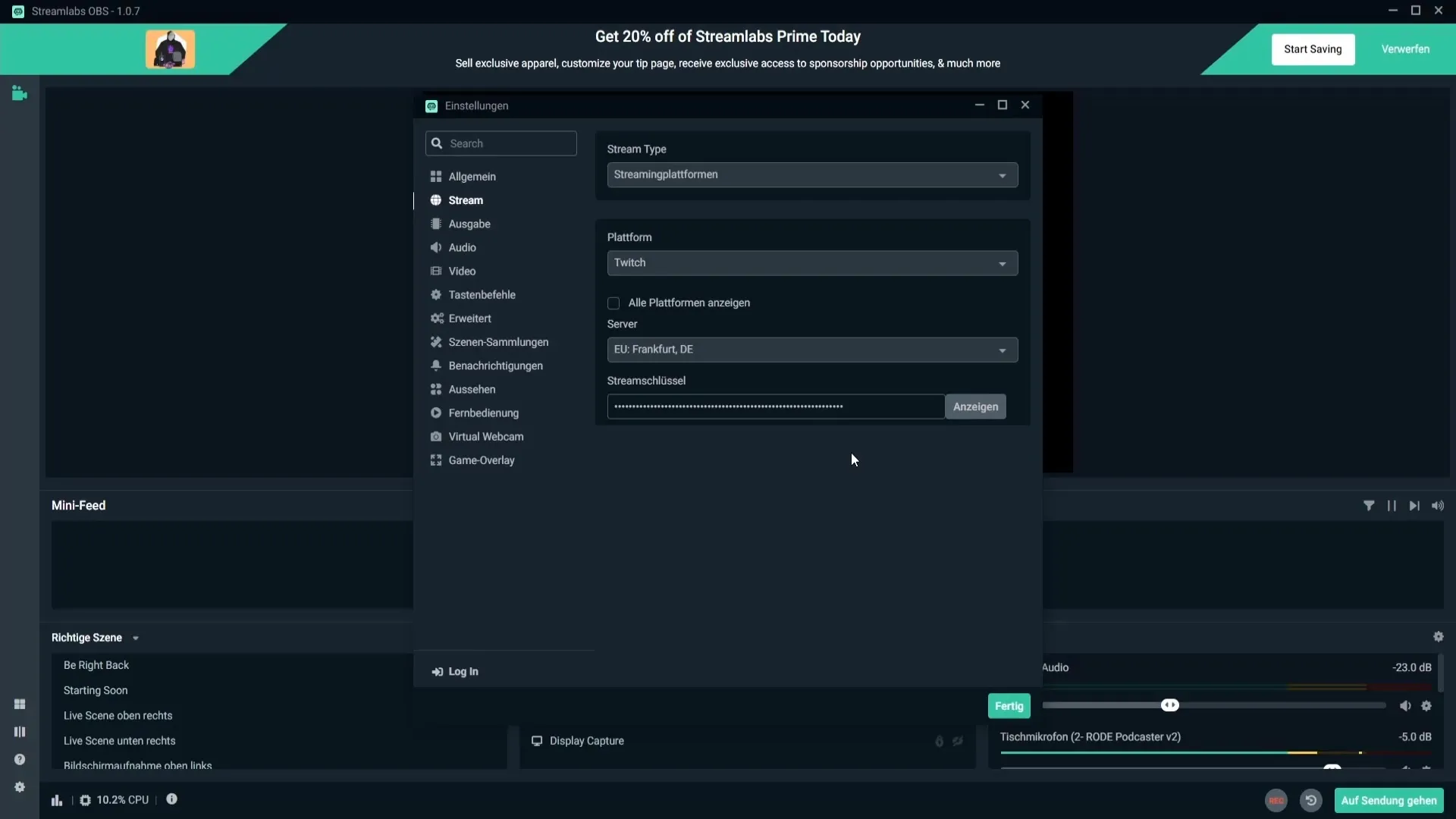
Žingsnis 10: Pridėti bitrate nustatymuose
Dabar grįžkime prie transliacijos ir įrašykime išbandytą bitrate į Transliacijosnustatymus. Priklausomai nuo informacijos, kurią surinkai, dabar gali išsaugoti optimalų bitrate savo transliacijai.
Žingsnis 11: Patikrinti įkėlimo greitį
Norint įsitikinti, kad tavo interneto ryšys palaiko bitrate, atlik įkėlimo greičio testą. Ši reikšmė yra svarbi, norint žinoti, kokį bitrate gali naudoti, be problemų.
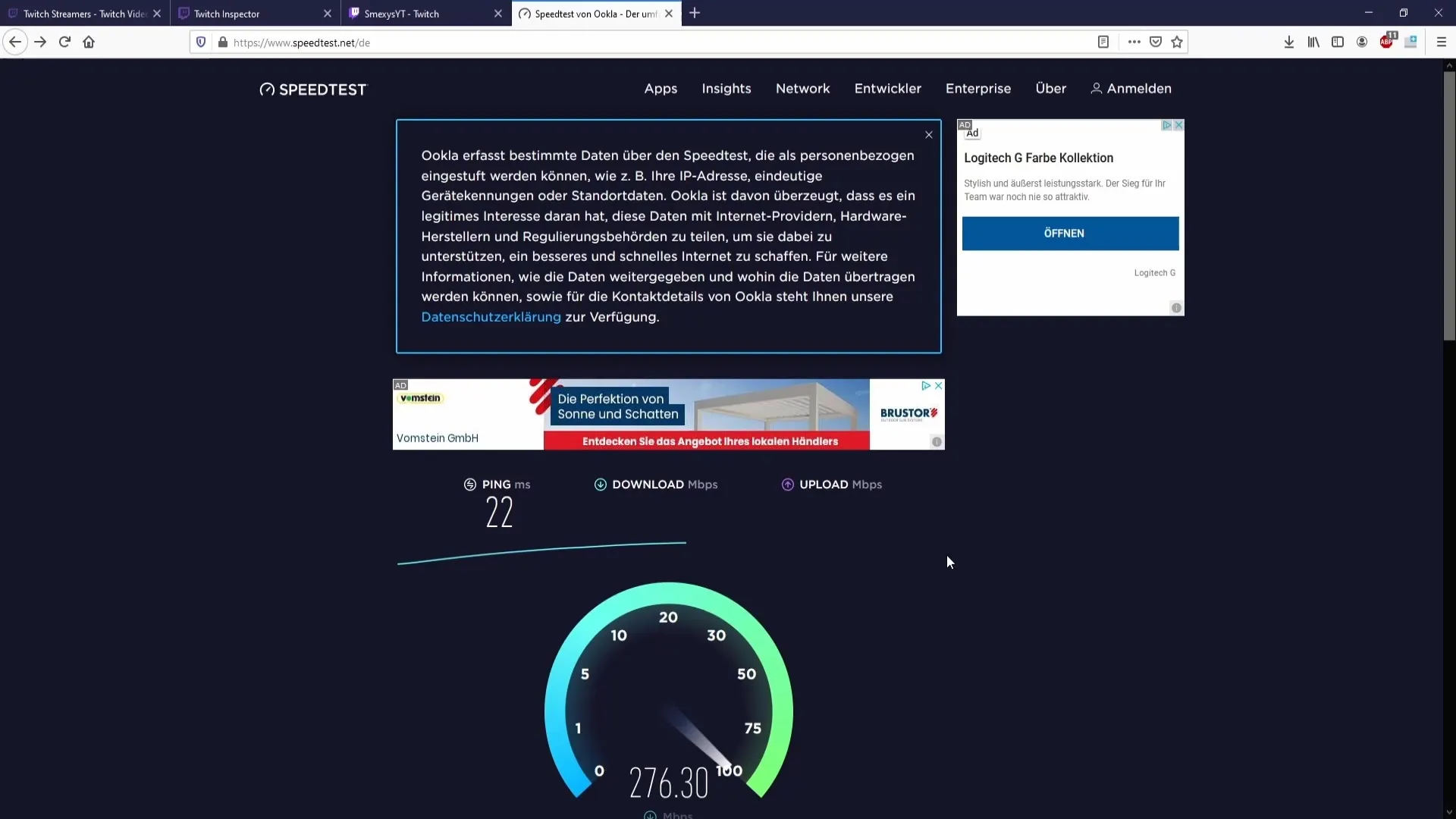
Žingsnis 12: Apsvarstyti partnerio statusą
Jei nesate partneris, laikykitės rekomenduojamų nustatymų, nes galbūt neturite tokios pačios kokybės nustatymų kaip partneriai. Partneriai gali turėti daugiau serverių pajėgumų ir gali pasinaudoti geresniais kokybės nustatymais.
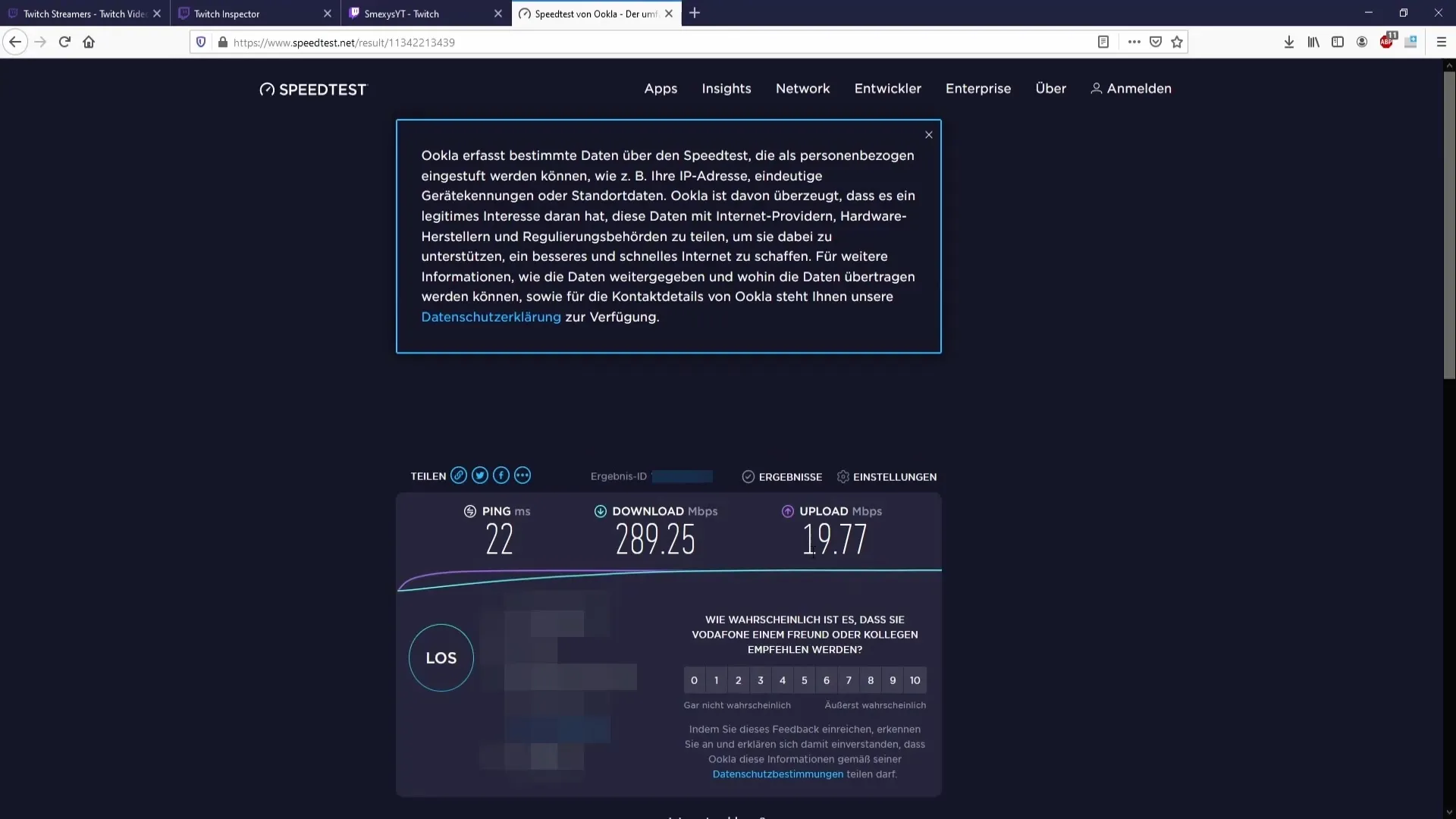
Santrauka – Optimalus transliavimas „Twitch“: Rasti tinkamą bitrate
Tinkamo bitrate pasirinkimas yra svarbus aiškiai ir stabiliai transliacijai „Twitch“. Naudodamasis šiame vadove pateiktomis žingsniais, gali efektyviai nustatyti optimalų bitrate savo ryšiui ir užtikrinti transliacijos kokybę.
D.U.K.
Koks optimalus bitrate Full HD transliacijai?Rekomenduojamas bitrate 1080p transliacijai yra 6000 Kbps.
Kaip patikrinti savo įkėlimo greitį?Naudok greičio testą, kad išmatuotum savo įkėlimo greitį.
ką daryti, jei mano bitrate per mažas?Patikrink interneto ryšį dėl galimų trikdžių arba techninių problemų.
Ar partneriai Twitch privilegijuojami?Taip, partneriai dažnai turi prieigą prie geresnių transliacijos kokybių, nes jie turi daugiau serverių išteklių.
Kas nutiks, jei nustatysiu per aukštą bitrate?Tai gali sukelti pertraukas arba prastą transliacijos patirtį tavo žiūrovams.


